轻松指南:如何安装操作系统
作者:佚名 来源:未知 时间:2024-11-18
在现代科技的快速发展下,计算机系统已成为我们日常生活和工作中不可或缺的一部分。然而,无论是新手还是有一定经验的用户,在面对系统安装这一环节时,往往会感到一定的困惑和挑战。本文将多维度地介绍如何安装系统,涵盖准备工作、选择安装方式、详细步骤以及安装后的初步设置等,希望能为读者提供一个全面而实用的指南。

一、前期准备
在系统安装之前,充分的准备工作至关重要。这不仅能提高安装效率,还能有效避免潜在的问题。
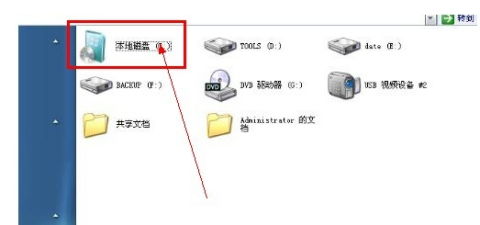
1. 备份数据

系统安装过程中,硬盘上的数据有可能被清空。因此,在进行系统安装前,务必备份所有重要文件、文档、图片、视频等至外部存储设备(如U盘、移动硬盘或云存储)。
2. 检查硬件兼容性
不同的系统版本对硬件的要求不同。安装前,应查阅官方文档或在线资源,确认当前硬件(如CPU、内存、显卡等)是否兼容即将安装的系统版本。
3. 准备安装介质
安装介质可以是光盘、U盘或网络下载的安装包。根据安装介质的不同,需要准备相应的工具和设备。例如,如果使用U盘作为安装介质,需要使用一个空的U盘(一般至少8GB),并通过专业的工具(如Rufus、UltraISO等)将系统镜像文件写入U盘。
4. BIOS/UEFI设置
在系统启动前,需要进入BIOS或UEFI设置,确保系统从正确的设备(如U盘或光盘)启动。此外,还需确认启动模式(Legacy或UEFI)与安装介质和系统镜像一致。
二、选择安装方式
根据具体需求和设备情况,可以选择不同的安装方式。常见的方式包括全新安装、升级安装和虚拟机安装。
1. 全新安装
全新安装是最常见的安装方式,适用于更换系统或首次安装系统的场景。在全新安装过程中,系统会对硬盘进行格式化,因此能够彻底清除旧系统及其数据。
2. 升级安装
升级安装适用于从同一系列或相近系列的系统版本升级至更高版本。这种方式能够保留大部分现有的设置和数据,但可能不如全新安装来得干净和高效。
3. 虚拟机安装
虚拟机安装适用于在不干扰当前操作系统的情况下,测试或运行不同系统的场景。通过虚拟机软件(如VMware、VirtualBox等),可以在现有操作系统中创建一个虚拟环境,并在其中安装和运行其他系统。
三、详细安装步骤
以下以Windows系统为例,介绍全新安装的详细步骤。
1. 启动设备
将准备好的安装介质插入设备,重启电脑并进入BIOS/UEFI设置,将启动设备设置为安装介质。保存设置并重启,系统将从安装介质启动。
2. 设置语言和键盘布局
在启动后的安装界面中,选择安装语言、时间和货币格式以及键盘或输入方法。
3. 点击“现在安装”
在安装界面,点击“现在安装”按钮,接受许可条款并继续。
4. 选择安装类型
根据需要选择“自定义:仅安装Windows(高级)”或“升级:安装Windows并保留文件、设置和应用程序”。一般情况下,选择“自定义”进行全新安装。
5. 选择分区
在分区选择界面,选择要安装系统的分区。如果硬盘尚未分区,可以点击“新建”按钮进行分区。一般建议为系统保留至少100GB的空间。
6. 等待安装
系统开始复制文件和安装功能,这个过程可能需要一段时间。期间,设备可能会重启多次,请耐心等待。
7. 设置账户和隐私
完成安装后,需要设置账户信息(如用户名、密码等),并选择隐私设置。根据需求,可以选择跳过部分设置,后续再进行配置。
8. 更新系统
安装完成后,建议立即进行系统更新,以确保系统安全性和稳定性。通过“设置-更新与安全-Windows更新”进行检查和安装更新。
四、安装后的初步设置
系统安装完成后,还需进行一系列初步设置,以优化系统性能和个性化设置。
1. 驱动程序安装
根据硬件配置,安装必要的驱动程序(如显卡驱动、声卡驱动等)。可以从设备官网或制造商网站下载最新的驱动程序。
2. 软件安装
安装常用软件和工具,如办公软件、浏览器、安全软件等。建议从官方网站下载,避免安全风险。
3. 网络连接设置
检查网络连接,配置网络设置(如Wi-Fi密码、代理设置等)。确保设备能够正常访问互联网。
4. 备份与恢复
设置系统备份和恢复选项,如使用Windows自带的备份工具或第三方备份软件,以应对未来的系统故障或数据丢失。
5. 安全与隐私
配置安全设置,如防火墙、病毒防护、账户权限等。确保系统和个人信息的安全。
6. 系统优化
根据需求,进行系统优化设置,如关闭不必要的启动项、调整电源计划、调整显示设置等。
7. 个性化设置
根据个人喜好,设置桌面背景、主题、屏幕保护程序等个性化选项,使系统更加符合个人风格。
结语
系统安装是一项需要细心和耐心的任务,但通过合理的规划和准备,可以顺利完成。本文从前期准备、选择安装方式、详细安装步骤以及安装后的初步设置等多个维度,对如何安装系统进行了全面的介绍。希望读者能够通过本文,掌握系统安装的基本方法和技巧,为后续的系统使用和维护打下坚实的基础。无论是在工作还是生活中,都能更加高效地利用计算机系统,提升生活品质和工作效率。
- 上一篇: 轻松掌握:如何查询期刊与报纸的CN刊号
- 下一篇: QQ空间如何装扮?
































